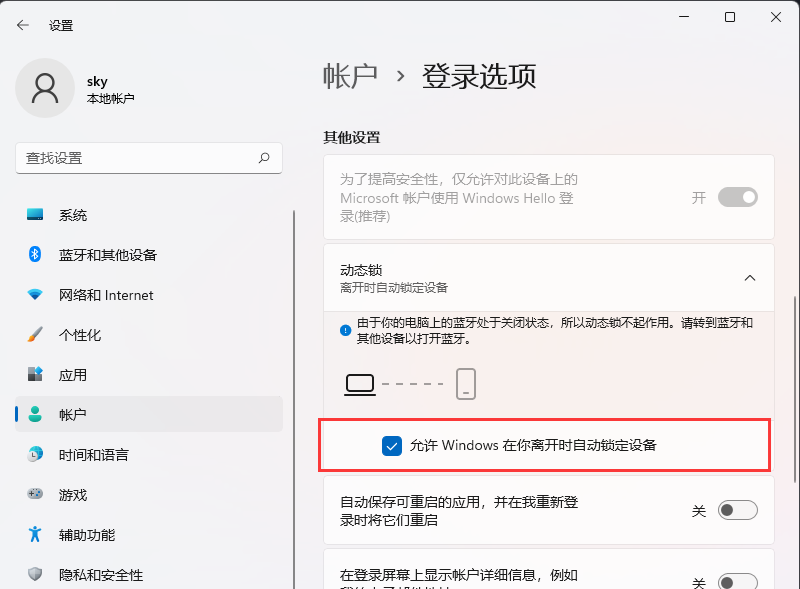动态锁可在您离开时自动锁定设备, 所以即使您忘记设定睡眠, 或者在离开计算机时关闭它, 保护它还是个好主意。 以下的编辑将教你如何配置 Win11 的动态锁。 让我们和需要它们的朋友一起通过这些 。
Windows 11 的动态锁定 :
要开始,请在键盘上按 Windows 键,或在任务栏中单击 Start 图标。
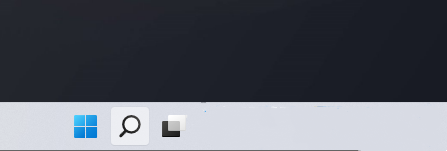
2. 点击对开放启动菜单中固定程序应用的设置;
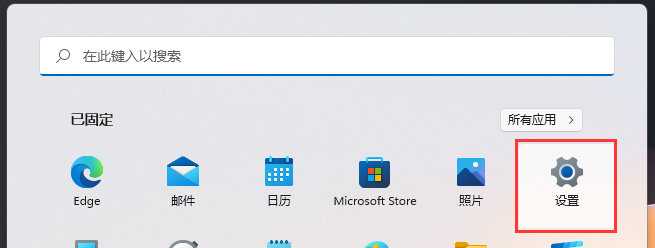
3 在 Windows 设置窗口的左侧栏上,单击账户,然后在右键点击登录选项(Windows Hello, 安全键, 密码, 动态锁);
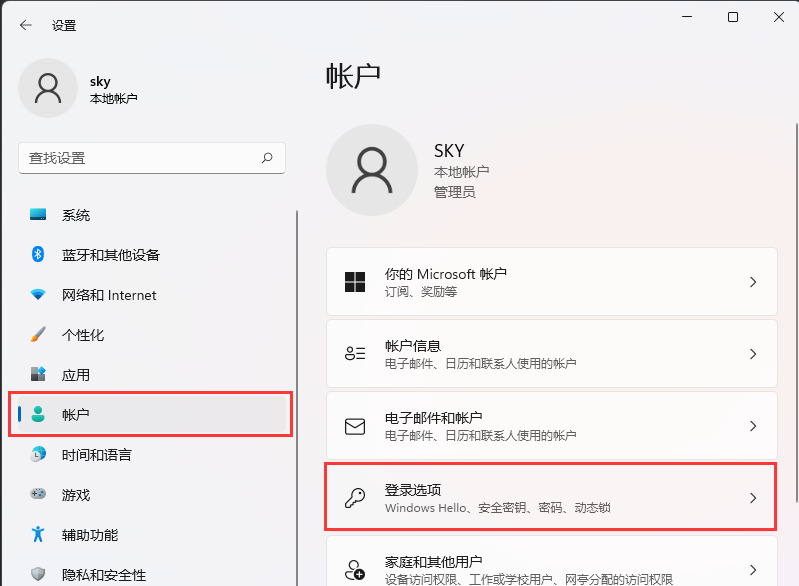
4. 勾选动态锁( 离开时自动锁定) 允许 Windows 在设备离开时自动锁定设备 。
注意: 如果建议显示在您的计算机上关闭蓝牙, 动态锁将无法运行。 转到蓝牙和其他设备打开蓝牙 。